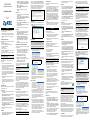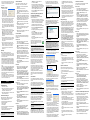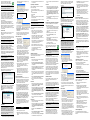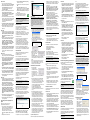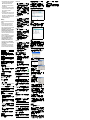La pagina sta caricando ...
La pagina sta caricando ...
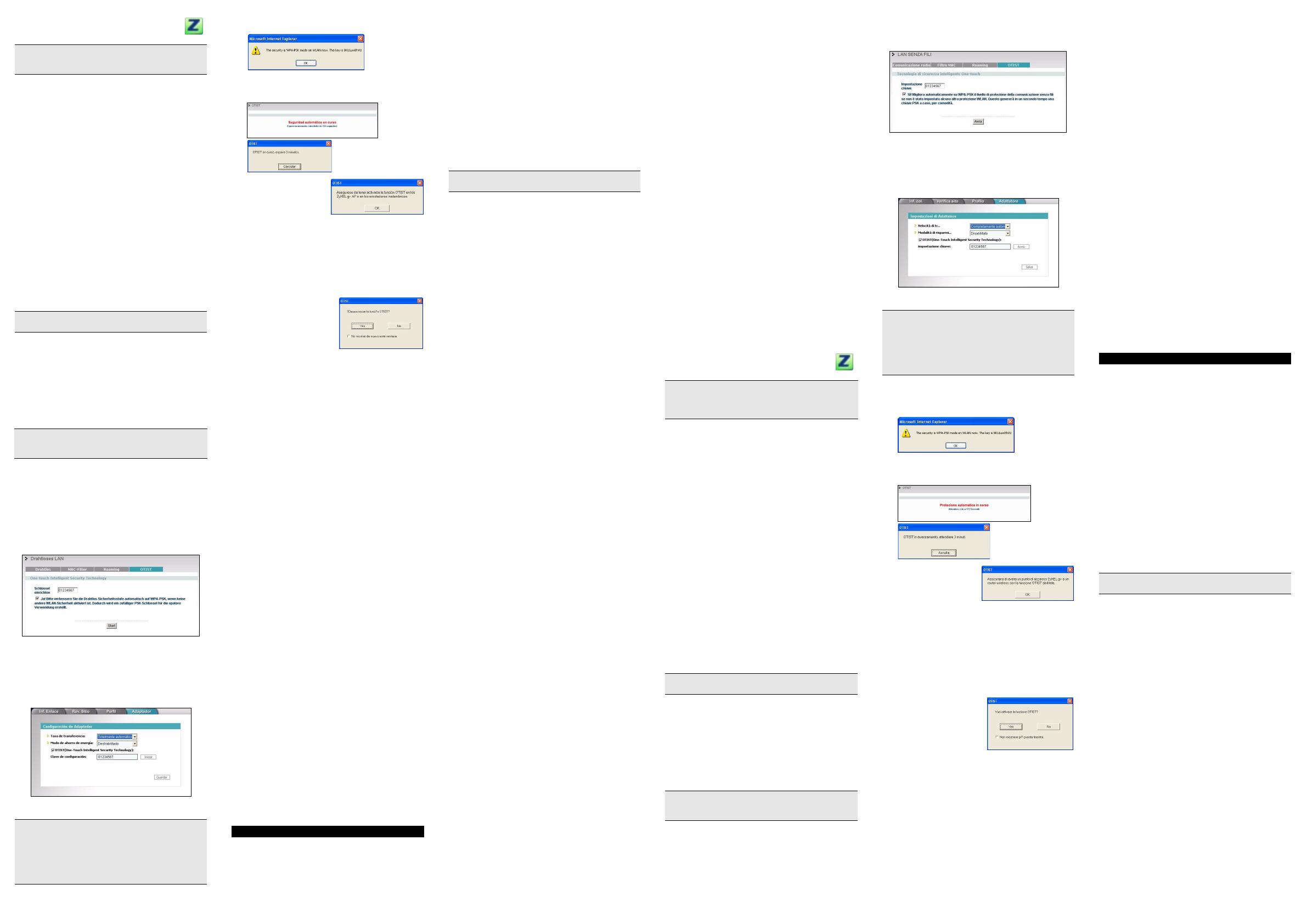
Tras insertar el dispositivo ZyXEL G-360 e
instalar el controlador y la utilidad ZyXEL,
aparecerá un icono en la bandeja del sistema.
Introducción a OTIST
En una red inalámbrica, los clientes inalámbricos deben
tener la misma configuración de SSID y seguridad que el
punto de acceso (PA) o router inalámbrico (nos
referiremos a ambos aquí como PA) para asociarlos con
él. Tradicionalmente esto significaba que se debían
configurar los valores del PA y luego configurar
manualmente los mismos valores exactos en cada
cliente inalámbrico.
OTIST (Tecnología de seguridad inteligente con un
toque) le permite transferir su configuración de
seguridad SSID y WEP o WPA-PSK del PA a clientes
inalámbricos que soportan OTIST y que están dentro del
alcance de transmisión. También puede hacer que
OTIST genere una clave WPA-PSK si no ha configurado
una manualmente.
Activar OTIST
Debe activar OTIST tanto en el PA como en el cliente
inalámbrico antes de comenzar a transferir la
configuración.
Usamos las pantallas del Prestige 334WT y del G-360
en esta guía como ejemplo. Las pantallas pueden variar
ligeramente según los dispositivos ZyXEL.
PA
Puede activar OTIST utilizando el botón Reset
(Reiniciar) del configurador de web. Si utiliza el botón
Reset (Reiniciar), la Setup key (Clave de
configuración) predeterminada (01234567) o la
grabada anteriormente (con el configurador de web) se
utilizará para cifrar la configuración que desee transferir.
Mantenga pulsado el botón Reset (Reiniciar) durante
uno o dos segundos.
En el configurador de web, vaya a la pantalla principal de
Wireless LAN (LAN inalámbrica) y seleccione OTIST.
Para cambiar la Setup key (Clave de configuración),
introduzca de cero a ocho caracteres imprimibles. Para
que OTIST genere automáticamente una clave WPA-
PSK, seleccione la casilla de verificación Yes (Sí). Si ha
configurado manualmente una clave WEP o una clave
WPA-PSK y además ha
seleccionado esta casilla de verificación, entonces se
utilizará la clave configurada manualmente.
Cliente inalámbrico
Inicie la utilidad ZyXEL y haga clic en la ficha Adapter
(Adaptador). Seleccione la casilla de verificación
OTIST, introduzca la misma Setup Key (Clave de
configuración) que en su PA y haga clic en Save
(Guardar).
Iniciar OTIST
1 En el PA, aparecerá una pantalla del configurador
de web mostrándole la configuración de seguridad
para transferir. Tras revisar la configuración, haga
clic en OK (Aceptar).
2 Esta pantalla aparece mientras la configuración de
OTIST se está transfiriendo. Se cierra cuando la
transferencia se ha completado.
• En el cliente inalám-
brico, verá esta pantalla
si no puede encontrar
un PA con OTIST acti-
vado (con la misma
Setup key (Clave de configuración)). Haga clic en
OK (Aceptar) para regresar a la pantalla principal de
la utilidad ZyXEL.
• Si hay más de un PA con OTIST activado dentro del
alcance, verá una pantalla pidiéndole que seleccione
un PA desde el que obtener la configuración.
Notas sobre OTIST
1 Si ha activado OTIST en
el cliente inalámbrico,
verá esta pantalla cada
vez que inicie la utilidad.
Haga clic en Yes (Sí)
para que busque un PA
con OTIST activado.
2 Si un cliente inalámbrico con OTIST activado pierde
su conexión inalámbrica durante más de diez
segundos, buscará un PA con OTIST activado
durante un minuto. (Si tiene activada la búsqueda
manual de clientes inalámbricos para un PA con
OTIST activado, no hay límite de tiempo; haga clic
en Cancel (Cancelar) en la pantalla de progreso de
OTIST para detener la búsqueda)
3 Cuando el cliente inalámbrico encuentre un PA con
OTIST activado, deberá hacer clic en Start (Iniciar)
en la pantalla del configurador de web OTIST del PA
o mantener pulsado el botón Reset (Reiniciar)
(durante uno o dos segundos) para que el PA
transfiera la configuración.
4 Si cambia el SSID o las claves en el PA tras usar
OTIST, deberá ejecutar OTIST de nuevo o
introducirlas manualmente en el/los cliente(s)
inalámbrico(s).
5 Si configura OTIST para que genere una clave
WPA-PSK, esta clave cambiará cada vez que
ejecute OTIST. Por tanto, si un nuevo cliente
inalámbrico se une a su red inalámbrica, deberá
ejecutar OTIST en el PA y TODOS los clientes
inalámbricos de nuevo.
Solución de problemas
Windows no detecta automáticamente la ZyXEL G-360.
• Asegúrese de que la ZyXEL G-360 está conveniente-
mente insertada dentro de la ranura PCI del equipo y,
a continuación, reinicie el equipo. Compruebe los
indicadores LED de la ZyXEL G-360.
• Realice una exploración de hardware haciendo clic en
Inicio, Configuración, Panel de control y haga
doble clic en Agregar/Suprimir hardware. (Los
pasos podrían variar dependiendo de la versión de
Windows). Siga las instrucciones que aparecen en
pantalla para buscar la ZyXEL G-360 e instalar el con-
trolador.
• Compruebe si existen posibles conflictos de hard-
ware. En Windows, haga clic en Inicio, Configu-
ración, Panel de Control, Sistema, Hardware y, a
continuación, haga clic en Administrador de dispos-
itivos. Verifique el estado de la ZyXEL G-360 bajo
Adaptadores de red. (Los pasos podrían variar
dependiendo de la versión de Windows).
• Instale la ZyXEL G-360 en otro equipo. Si el error per-
siste, es posible que tenga problemas de hardware.
En este caso, debería ponerse en contacto con su
proveedor local.
Procedura per visualizzare le certificazioni di un prodotto
1 Andare alla pagina www.zyxel.com
2 Nel sito ZyXEL, selezionare il proprio prodotto
dall’elenco a discesa per andare alla pagina di quel
prodotto.
3 Da questa pagina selezionare la certificazione che
si vuole vedere.
Requisiti per l'installazione
Prima dell'installazione verificare che il computer sia
dotato di qaunto segue:
• Pentium II a 300 MHz o superiore
• Spazio libero disponibile nel disco rigido di almeno 6
MB
• Almeno 32 MB di RAM
• Unità CD-ROM
•Slot PCI
• Windows 98 Second Edition, Windows ME, Windows
2000 o Windows XP
• Gli utenti di Windows 98 SE potrebbero aver bisogno
del CD di Windows 98 SE
Installazione dell'hardware
Attenersi alle seguenti fasi per installare ZyXEL G-360
sul computer.
1 Salvare il lavoro e chiudere tutti i programmi.
2 Spegnere il computer e le periferiche collegate,
come la stampante. Poi staccare il cavo della
corrente dalla presa.
3 Isolatevi dalla corrente indossando una fascetta
anti-statica o toccando un oggetto di metallo.
Rimuovere la copertura del computer e rimuovere
ZyXEL G-360 dalla confezione.
4 Inserire l'adattatore in uno slot disponibile del PCI.
Assicurarsi che i contatti dell' adattatore siano
completamente inseriti nello slot.
5 Fissare l'adattatore allo chassis con una vite.
6 Fissare l'antenna inclusa al dispositivo ZyXEL G-
360. L'antenna dev'essere mantenuta
perpendicolare al terreno.
7 Riposizionare la copertura del computer ed
accenderlo.
Installazione del driver
Per installare il driver ZyXEL G-360 seguire le istruzioni
relative alla propria versione di Windows.
Windows 98 SE
1 Quando Windows rileva automaticamente ZyXEL
G-360, fare clic su Avanti.
2 Selezionare Ricerca del driver più adatto per
questo tipo di periferica. (Raccomandato). Fare
clic su Avanti.
3 Inserire il CD di installazione nel lettore di CD-ROM.
Selezionare Specifica percorso e fare clic su
Sfoglia per trovare la cartella Driver nel CD. Fare
clic su Avanti.
4 Quando richiesto, inserire il CD con Windows 98 SE
e fare clic su OK. Oppure indicare la posizione dei
file di installazione di Windows 98 SE e fare clic su
OK.
5 Quando l'Installazione guidata nuovo hardware
trova il file del driver, fare clic su Avanti.
6 Fare clic su Fine e riavviare il computer quando
richiesto.
Windows Me
1 Windows rileva automaticamente ZyXEL G-360.
Selezionare Specificare il percorso del driver
(Avanzate), e fare clic su Avanti.
2 Inserire il CD di installazione nel lettore di CD-ROM.
Selezionare Ricerca del driver più adatto per
questo tipo di periferica e selezionare soltanto
Archivi rimovibili (Floppy, CD-ROM …) e fare clic
Avanti.
3 Quando l'Installazione guidata nuovo hardware
trova il file del driver, fare clic su Avanti.
4 Fare clic su Fine e riavviare il computer quando
richiesto.
Windows 2000
1 Quando Windows rileva automaticamente ZyXEL
G-360, fare clic su Avanti.
2 Inserire il CD di installazione nel lettore di CD-ROM.
Selezionare Ricerca del driver più adatto per
questo tipo di periferica (Raccomandato) e fare
clic Avanti.
3 Selezionare il lettore di CD-ROM e fare clic su
Avanti.
4 Quando Installazione guidata nuovo hardware
trova il driver, fare clic su Avanti.
5 Se viene visualizzato il messaggio Firma digitale
non trovata, fare clic su Sì per continuare.
6 Fare clic cu Fine per completare l'installazione del
driver.
Windows XP
1 Windows rileva automaticamente ZyXEL G-360.
Selezionare Installa da un elenco o specificare
un percorso (Avanzate), fare clic su Avanti.
2 Inserire il CD di installazione nel lettore di CD-ROM.
Selezionare Ricerca del driver più adatto per
questo tipo di periferica e selezionare soltanto
Archivi rimovibili (Floppy, CD-ROM …) e fare clic
Avanti.
3 Se viene visualizzato un messaggio di avviso, fare
clic su Continua.
4 Fare clic su Fine e riavviare il computer quando
richiesto.
Installazione dell'utilità LAN senza fili ZyXEL
Le procedure di installazione sono simili per tutte le
versioni di Windows supportate.
1 Dopo avere installato correttamente il driver, inserire
di nuovo il CD di supporto nell'unità CD-ROM del
computer. Il CD verrà eseguito automaticamente. In
caso contrario, individuare e fare doppio clic su
setup.exe.
2 Selezionare la lingua e fare clic su OK.
3 Fare clic su Installa Utilità per avviare
l’installazione.
4 Verrà visualizzata una schermata di benvenuto.
Premere Avanti.
5 Premere Avanti per accettare la posizione
predefinita del file, oppure premere Sfoglia per
scegliere un'altra cartella.
6 Premere Fine per riavviare il computer.
Dopo aver installato ZyXEL G-360, il driver e
l'utilità ZyXEL, nell'area di notifica apparirà
un'icona.
Introduzione a OTIST
In una rete wireless, i client wireless devono avere lo
stesso SSID e le stesse impostazioni di sicurezza
dell'access point (AP) o del router wireless (in questo
documento si farà riferimento a entrambi come "AP"),
questo per consentirne l'associazione. Generalmente,
ciò significa che l'utente dovrà configurare le
impostazioni sull'AP, quindi configurare manualmente le
stesse impostazioni su ciascun client wireless.
La tecnologia OTIST (One-Touch Intelligent Security
Technology) consente di trasferire le impostazioni di
sicurezza SSID e WEP o WPA-PSK dell'AP ai client
wireless che supportano OTIST e che si trovano
all'interno del campo di trasmissione. È anche possibile
lasciare che sia OTIST a generare una chiave WPA-PSK
al posto dell'utente, il quale non dovrà quindi impostarne
una manualmente.
Attivazione di OTIST
È necessario attivare OTIST sia sull'AP sia sul client
wireless prima di iniziare la trasmissione delle
impostazioni.
A titolo esemplificativo, in questo documento saranno
utilizzare le schermate relative a Prestige 334WT e a G-
360. Le schermate possono variare leggermente rispetto
ai dispositivi ZyXEL in proprio possesso.
Access Point (AP)
È possibile attivare OTIST utilizzando il pulsante Reset
(Reimposta) dello strumento di configurazione Web. Se
si utilizza il pulsante Reset, per crittografare le
impostazioni che si desidera trasferire sarà utilizzata la
Setup key (Impostazione chiave) predefinita
(01234567) o precedentemente salvata (tramite lo
strumento di configurazione Web).
Tenere premuto il pulsante Reset per uno o due secondi.
Nello strumento di configurazione Web, aprire la
schermata principale Wireless LAN (LAN wireless) e
selezionare OTIST. Per cambiare la Setup key
(Impostazione chiave), immettere da zero a otto
caratteri stampabili. Per lasciare che sia OTIST a
generare automaticamente una chiave WPA-PSK,
selezionare la casella di controllo Yes (Sì). Se si è
configurata una chiave WEP o una chiave WPA-PSK
manualmente e si seleziona anche questa casella di
controllo, sarà utilizzata la chiave impostata
manualmente.
Client wireless
Avviare il programma di utilità di ZyXEL e fare clic sulla
scheda Adapter (Adattatore). Selezionare la casella di
controllo OTIST, immettere la stessa Setup Key
(Impostazione chiave) dell'AP e fare clic su Save
(Salva).
Avvio di OTIST
1 Nell'AP, lo strumento di configurazione Web
visualizza una schermata che mostra le
impostazioni di sicurezza da trasferire. Dopo aver
revisionato le impostazioni, fare clic su OK.
2 Nel corso del trasferimento OTIST appare la
seguente schermata. Essa si chiude quando il
trasferimento è completo.
• Sul client wireless si
vedrà questa scher-
mata se non viene tro-
vato un AP con la
funzione OTIST attivata
(con la stessa Setup key (Impostazione chiave)).
Fare clic su OK per tornare alla schermata principale
del programma di utilità ZyXEL.
• Se vi è più di un AP con la funzione OTIST attivata
all'interno del campo, sarà visualizzata una schermata
che richiede di selezionare da quale AP scaricare le
impostazioni.
Note su OTIST
1 Se si è attivato OTIST
sul client wireless, si
vedrà questa schermata
ogni volta che si avvia il
programma di utilità.
Fare clic su Yes (Sì) per
ricercare un AP con la
funzione OTIST attiva.
2 Se un client wireless con la funzione OTIST attiva
perde la sua connessione wireless per più di 10
secondi, esso cercherà un AP con la funzione
OTIST attiva per un tempo massimo di un minuto
(se sul client wireless si attiva manualmente la
ricerca di un AP con la funzione OTIST attiva, non vi
è alcun timeout; fare clic su Cancel (Annulla) nella
schermata di visualizzazione dell'andamento OTIST
per interrompere la ricerca).
3 Quando il client wireless trova un AP con la
funzione OTIST attiva, è necessario comunque fare
clic sul pulsante Start (Avvio) nella schermata
OTIST dello strumento di configurazione Web
dell'AP oppure tenere premuto il tasto Reset
(Reimposta) per un secondo o due per consentire
all'AP di trasferire le impostazioni.
4 Se si cambia SSID o le chiavi sull'AP dopo aver
utilizzato OTIST, è necessario avviare nuovamente
OTIST oppure immettere manualmente i dati sui
client wireless.
5 Se si configura OTIST per generare una chiave
WPA-PSK, questa cambierà ogni volta che si
esegue OTIST. Pertanto, se si aggiunge un nuovo
client wireless alla rete wireless, è necessario
eseguire nuovamente OTIST sull'AP e su TUTTI i
client wireless.
Risoluzione dei problemi
Windows non rileva automaticamente la ZyXEL G-360.
• Verificare che la ZyXEL G-360 sia inserita in modo
appropriato nello slot PCI del computer, poi riavviare il
computer. Controllare i LED sulla ZyXEL G-360.
• Effettuare una scansione dell'hardware facendo clic
su Start, Impostazioni, Pannello di controllo e
facendo doppio clic su Aggiungi/Rimuovi hardware
(le fasi possono variare a seconda della versione di
Windows). Seguire le istruzioni fornite a schermo per
cercare la ZyXEL G-360 e installare il driver.
• Verificare la presenza di possibili conflitti hardware. In
Windows, fare clic su Start, Impostazioni, Pannello
di controllo, Sistema, Hardware, poi fare clic su
Gestione periferiche. Verificare lo stato della ZyXEL
G-360 in corrispondenza di Adattatore di rete (le fasi
possono variare a seconda della versione di Win-
dows).
• Installare la ZyXEL G-360 in un altro computer. Se
l'errore persiste, potrebbe esserci un problema hard-
ware. In questo caso è opportuno contattare il rivendi-
tore locale.
Процедура просмотра сертификатов изделий
1 Зайдите на сайт www.zyxel.com.
2 Выберите нужное изделие из раскрывающегося
списка на домашней странице корпорации
ZyXEL и перейдите на страницу, посвященную
этому изделию.
3 Выберите на этой странице нужный сертификат
для просмотра.
Требования по установке
Перед установкой убедитесь, что Ваш компьютер
соответствует следующим требованиям:
• Pentium II 300 МГц или выше
• Не менее 6 Мб доступного места на жестком диске
• Не менее 32 Мб ОЗУ
• Устройство CD-ROM
•32-битный (v2.2) PCI-слот
• ОС Windows 98 SE/Me/2000/XP
• Пользователям Windows 98 SE может
потребоваться установочный компакт-диск 98 SE
Установка аппаратных средств
Выполните следующие действия для установки
ZyXEL G-360 в компьютер.
1 Сохраните свои данные и закройте все
приложения.
2 Выключите компьютер и периферийные
устройства, например, принтер. Затем
отсоедините кабель питания компьютера от сети
электропитания.
3 Заземлитесь при помощи антистатического
браслета на запястье или дотронувшись до
металлической части корпуса компьютера.
Снимите крышку компьютера и достаньте ZyXEL
G-360 из упаковки.
4 Вставьте ZyXEL G-360 в свободный PCI-слот.
Убедитесь, что контакты ZyXEL G-360 вошли в
слот полностью.
5 Закрепите ZyXEL G-360 в компьютере при
помощи винта кронштейна.
6 Присоедините к ZyXEL G-360 входящую в
комплект антенну. Антенна должна быть
перпендикулярна земле.
7 Установите на место крышку компьютера и
включите питание компьютера.
Установка драйверов
Для установки драйвера ZyXEL G выполните
следующие действия для соответствующей версии
Windows.
Si aparece el icono de la Utilidad ZyXEL, la ZyXEL G-
360 se instala convenientemente. Consulte la Guía del
usuario para configurar la ZyXEL G-360.
El PA y el/los cliente(s) inalámbrico(s) DEBEN usar la
misma Setup key (Clave de configuración).
¡Si mantiene pulsado el botón Reset (Reiniciar)
demasiado tiempo, el dispositivo restaurará los valores
predeterminados de fábrica!
Debe hacer clic en Start (Iniciar) en la pantalla del
configurador de web OTIST del PA y en la pantalla
Adapter (Adaptador) del cliente(s) inalámbrico(s), todo
en tres minutos (en el momento de la escritura). Puede
iniciar OTIST en los clientes inalámbricos y el PA en
cualquier orden, pero todos deben estar dentro del
alcance y tener OTIST activado.
Italiano
Se sul computer è installato il software Funk Odyssey
Client, disinstallarlo (rimuoverlo).
Se viene visualizzata l'icona dell'Utility ZyXEL, la ZyXEL
G-360 è stata installata in modo appropriato. Perla
configurazione della ZyXEL G-360 fare riferimento alla
Guida dell'utente ZyXEL.
L'AP e i client wireless DEVONO utilizzare la stessa
Setup key (Impostazione chiave).
Se si tiene premuto il pulsante Reset troppo a lungo, il
dispositivo viene reimpostato alla configurazione
predefinita di fabbrica!
È necessario fare clic su Start (Avvio) nella schermata
OTIST dello strumento di configurazione Web dell'AP e
nella schermata Adapter dei client wireless, tutti entro 3
minuti (dall'istante della scrittura). È possibile avviare
OTIST sui client wireless e sull'AP in qualsiasi ordine,
ma è necessario che siano tutti interni al campo di
trasmissione e che abbiano OTIST attivato.
Русскйй
Если на Вашем компьютере установлено ПО Funk
Odyssey, удалите его.
La pagina sta caricando ...
La pagina sta caricando ...
-
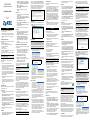 1
1
-
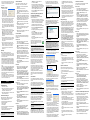 2
2
-
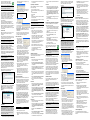 3
3
-
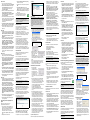 4
4
-
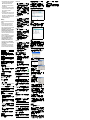 5
5
ZyXEL G-360 - V2.10 Manuale del proprietario
- Tipo
- Manuale del proprietario
- Questo manuale è adatto anche per
in altre lingue
- English: ZyXEL G-360 - V2.10 Owner's manual
- français: ZyXEL G-360 - V2.10 Le manuel du propriétaire
- español: ZyXEL G-360 - V2.10 El manual del propietario
- Deutsch: ZyXEL G-360 - V2.10 Bedienungsanleitung
- русский: ZyXEL G-360 - V2.10 Инструкция по применению
- svenska: ZyXEL G-360 - V2.10 Bruksanvisning